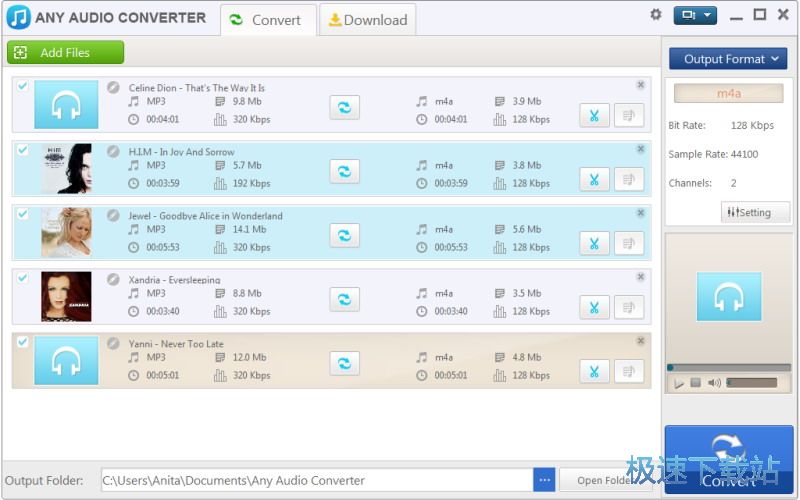Any Audio Converter蓝光电影翻录MP4图文教学
时间:2021-05-08 11:23:36 作者:无名 浏览量:55
Any Audio Converter是一款专业的音频文件转换软件,因为Any Audio Converter可以告诉您软件的确切功能–可以转换任何视频文件。但是,Any Audio Converter的功能还不止于此,可让您转换存储在硬盘驱动器上的任何视频,它与200多种视频格式完全兼容,包括DVD光盘,DVD文件夹,DVD ISO,H265,可以帮助您观看DVD电影和收听CD中的音乐,功能丰富实用,操作简单便捷。
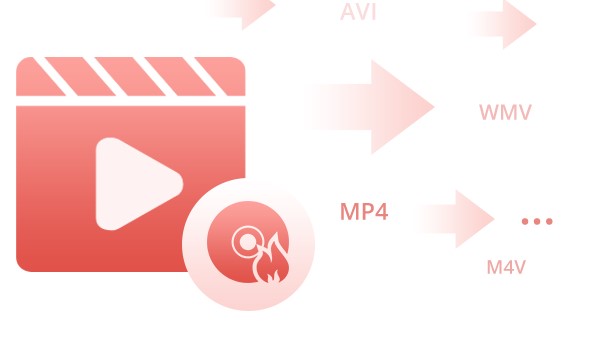
使用帮助
有关如何将蓝光电影翻录到MP4的教程
步骤1.添加蓝光电影。
将蓝光光盘放入计算机的DVD驱动器中。单击“添加光盘”按钮,然后会弹出一个对话框,只需单击“打开DVD文件夹”,您就可以从本地驱动器中选择蓝光电影。单击“确定”,蓝光电影将被加载到Any Video Converter Ultimate。
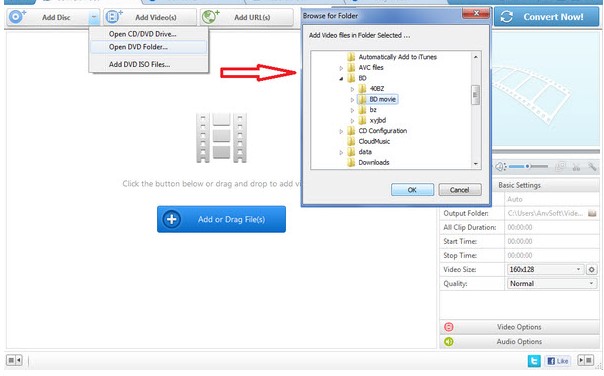
Any Audio Converter蓝光电影翻录MP4图文教学图2
步骤2.从下拉列表中选择输出视频格式。
单击配置文件中的“视频”图标,将显示一个下拉列表,只需选择所需的格式即可。在这里,您可以选择Customized MP4作为输出格式。
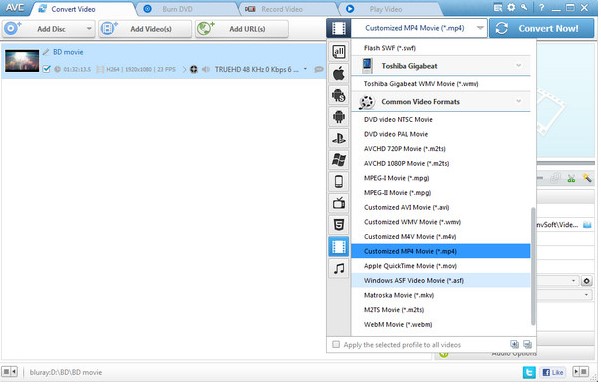
Any Audio Converter蓝光电影翻录MP4图文教学图3
步骤3.开始将蓝光电影转换为自定义MP4。
现在,单击程序右上角的立即转换按钮以开始将BD电影转换为无损MP4。转换完成后,您可以将这些转换后的BD电影传输到其他设备上欣赏。
步骤4.查找转换后的文件。
单击该程序左下角的“输出文件夹”,找到完成后的翻录文件。您也可以简单地右键单击以选择“打开目标文件位置”。
如何使用Video to Animated GIF Converter将视频转换为GIF动画
第1步:将视频下载并安装到GIF动画转换器-任何免费的视频转换器
将此视频下载并安装到计算机上没有间谍软件或恶意软件的Animated GIF Converter中。然后启动它进行转换。
第2步:将视频添加到“视频到GIF动画转换器”
从计算机中拖动视频,或通过单击“将视频添加到GIF转换器的视频”主窗口中的“添加视频”按钮来添加视频。通常,该程序支持几乎所有视频格式。您可以在此处查看是否可以支持您的视频格式。
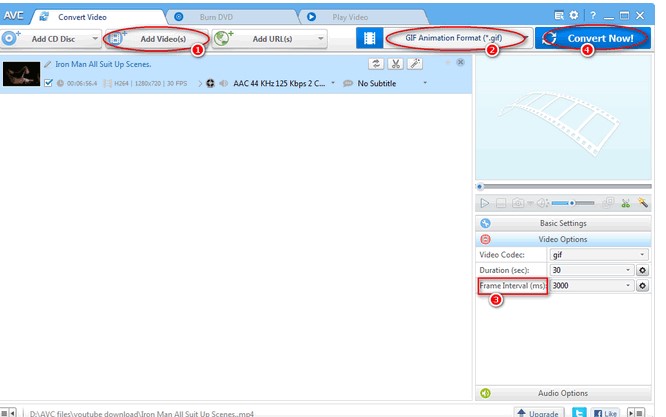
Any Audio Converter蓝光电影翻录MP4图文教学图4
第3步:选择“ GIF动画格式”作为输出配置文件,然后选择“帧间隔”
转到程序的右上角窗口,然后单击“选择输出配置文件”以从下拉列表GIF动画格式中选择作为输出配置文件。然后在下面的窗口中找到“视频选项”以选择“帧间隔”,它确定了转换后的动画GIF文件的播放速度。
第4步:立即转换
点击“立即转换!” 将您的视频转换为GIF动画格式。请看下面的内容:用视频制作的令人惊叹的小尺寸GIF动画GIF图像!

Any Audio Converter蓝光电影翻录MP4图文教学图5
Any Audio Converter 6.2.3 中文免费版
- 软件性质:国外软件
- 授权方式:免费版
- 软件语言:简体中文
- 软件大小:50294 KB
- 下载次数:1380 次
- 更新时间:2021/5/8 9:02:49
- 运行平台:WinAll...
- 软件描述:怎么转换音频格式?怎么提取视频里面的声音保存成MP3格式?极速小编为你推荐一款国... [立即下载]
相关资讯
相关软件
电脑软件教程排行
- 破解qq功能和安装教程
- 怎么将网易云音乐缓存转换为MP3文件?
- 比特精灵下载BT种子BT电影教程
- 微软VC运行库合集下载安装教程
- 土豆聊天软件Potato Chat中文设置教程
- 怎么注册Potato Chat?土豆聊天注册账号教程...
- 浮云音频降噪软件对MP3降噪处理教程
- 英雄联盟官方助手登陆失败问题解决方法
- 蜜蜂剪辑添加视频特效教程
- 比特彗星下载BT种子电影教程
最新电脑软件教程
- 华为手机助手特点及使用教程
- 苏宁云信安装介绍
- 刷机大师安装步骤及使用方法
- 云视讯客户端基本内容及功能特色详细介绍
- 网易闪电邮中文版免费下载及安装教程详细介...
- 网易闪电邮客户端功能介绍及基本操作详细说...
- 米聊电脑版主要功能及安装步骤
- 网易闪电邮电脑版基本内容和使用技巧详细介...
- 狼行天下图片压缩包伪装精灵使用方法详细介...
- 酷狗音乐播放器最新版下载及安装教程详细介...
软件教程分类
更多常用电脑软件
更多同类软件专题